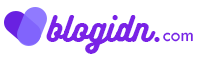Google meet merupakan salah satu teknologi atau aplikasi yang dimiliki oleh google, teknologi google meet ini memungkinkan kita bisa melakukan virtual conference dengan orang lain tanpa harus melakukan kontak fisik.
Nah saking banyaknya kegiatan yang saat ini dilakukan secara online, penggunaan google meeting pun seakan menjadi point vital dalam masa pandemi ini.
Digunakan sebagai media pembelajaran antara siswa dan guru, mahasiswa dengan dosen dan masih banyak lagi kegiatan – kegiatan yang dilakukan menggunakan teknologi google meeting ini.
Mungkin dari anda yang membaca artikel ini sudah pernah menggunakan teknologi virtual conference lainnya, selain yang dimiliki oleh google, Ya ! Zoom Meeting, zoom meeting juga fungsinya sama seperti google meeting, hanya fitur yang diberikan cukup lengkap terlebih jika kita berlangganan akun premium.
Salah satu fitur yang membedakan adalah pada google meeting tidak semua device atau perangkat yang digunakan dapat mengganti background virtual sesuai keinginan user. Tetapi di zoom, kita bisa mengganti background virtual sesuai dengan keingingan user.
Nah tetapi google selaku pemiliki google meeting belum lama ini melakukan update fitur terbaru pada google meeting, terutama pada fitur mengganti virtual background.
Sekarang di google meeting sudah bisa mengganti virtual background sesuai dengan keinginan user, maksudnya sesuai dengan keinginan user disini adalah, kita bisa mengganti virtual background yang telah kita buat atau siapkan sendiri.
Untuk cara pakai virtual background di google meet sendiri caranya tidak terlalu sulit menurut saya, dan anda pun jika mengikuti panduan yang saya berikan ini pasti akan bisa melakukannya.
Oke langsung saja, berikut merupakan informasi yang bisa saya sampaikan mengenai cara mengganti background virtual di Google Meet.
Cara Mengganti Background Virtual di Google Meet Melalui PC
1. Langkah pertama, silahkan anda siapkan file virtual background dalam bentuk gambar (png, jpeg, jpg) dalam device anda (laptop atau pc).
2. Kemudian silahkan langsung saja bergabung ke dalam room meeting, jika sudah bergabung, langkah selanjutnya silahkan klik “Titik Tiga (3) dibawah dekat icon “Telephone” atau “Akhiri Panggilan”.

3. Jika sudah, silahkan klik / pilih “Ubah Latar Belakang”, lalu selanjutnya akan muncul tampilan / pop up untuk kita bisa mengganti latar belakang / virtual background.
4. Langsung saja silahkan klik tanda + untuk menambahkan virtual background yang kita miliki di dalam penyimpanan disk laptop atau pc kita, jika file virtual background telah ditemukan, silahkan klik “Open” dan tunggu hingga proses pergantian background virtual selesai.

5. Jika anda sebelumnya menonaktifkan kamera, maka untuk bisa menampilkan virtual background, anda harus mengaktifkan kamera.
Selesai jadi begitu langkah – langkah cara mengganti latar belakang atau virtual background di Google Meet, mudah bukan.?
Nah sedangkan untuk cara mengganti latar belakang virtual di google meet menggunakan android, untuk caranya sebagai berikut.
Cara Mengganti Background Virtual di Google Meet Melalui Android
1. Silahkan anda join / bergabung terlebih dahulu ke dalam room google meeting. Usahakan anda menggunakan aplikasi google meeting yang telah terupdate paling terbaru ya, karena untuk aplikasi google meeting versi lama belum bisa untuk mengganti virtual background sesuka hati kita.

2. Setelah anda bergabung ke dalam room meeting, nanti di bagian video kita ketika mengaktifkan kamera ada icon seperti dokumentasi dibawah ini, silahkan klik icon tersebut untuk mengganti virtual background di andorid.

3. Setelah mengklik icon tersebut, akan muncul tampilan untuk mengganti virtual background, dan pilih yang tanda (+) jika anda ingin mengganti virtual background sesuai dengan keinginan anda, tetapi jika anda ingin mengganti virtual background dengan gambar yang telah di sediakan oleh google meet sendiri, langsung saja di pilih gambarnya.

4. Jika sudah, cari gambar tersebut dan langsung klik saja, Selesai.
Penutup
Sekian informasi yang bisa saya sampaikan mengenai cara mengganti background virtual di google meet, semoga informasi ini bermanfaat bagi anda yang sedang bingung bagaimana caranya mengganti virtual background.
Tambahan, tidak semua device bisa melakukan atau ada fitur untuk mengganti virtual background sesuai keinginan kita, ada yang mengatakan untuk device pc atau laptop yang hanya bisa mengganti virtual background adalah device pc dengan sistem 64 bit, untuk yang 32 bit belum bisa.
Tetapi jika anda menggunakan device pc dengan sistem 32 bit, dan berhasil untuk mengganti virtual background sesuai dengan keinginan anda, bisa disampaikan pada kolom komentar, dari saya sekian terimakasih.